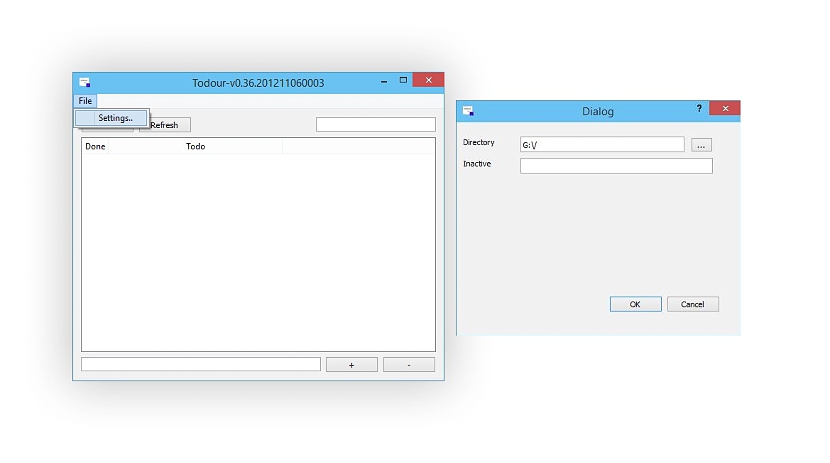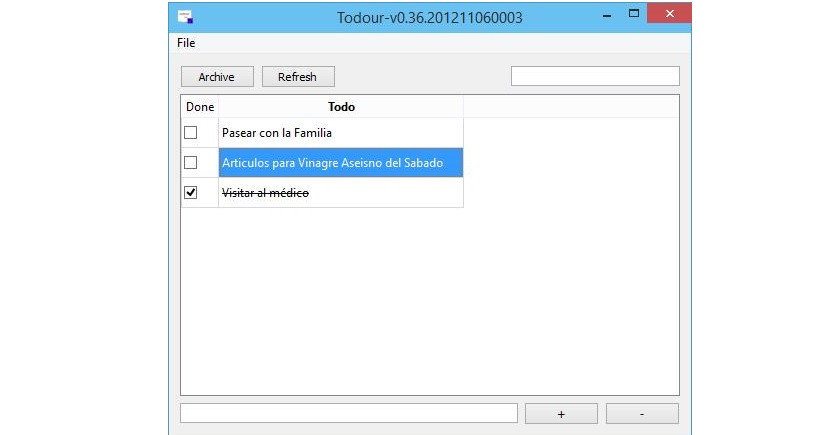Praegu on palju rakendusi, mida saaksime kasutada meeldetuletuseks igale kodus või kontoris tehtavale igapäevasele ülesandele, mis on ainult mobiilseadmetes kasutamiseks sest just nemad võtavad neid alati käest.
Sel moel on päevakava käes hoidmine (st mobiilseadmetes) suur eelis, kuna peame üle vaatama ainult kõik ootel olevad ülesanded. Kuigi on tõsi, et see on muutunud sagedaseks tegevuseks ja paljude jaoks suureks vajaduseks, olukord võib olla täiesti erinev nende jaoks, kes kasutavad ainult ja ainult oma personaalarvutit, mis hõlmab nii Windowsi kui ka teist Maci. Selliste olukordade jaoks oleme leidnud huvitava rakenduse, millel on Todouri nimi ja mis aitab meile Lihtsal ja lihtsal viisil arvestuse pidamine iga ülesande kohta, mida igapäevaselt täidame, ja ka nende tööde kohta, mille oleme oma töögraafiku kohaselt täitnud.
Todouri allalaadimine, installimine ja käitamine personaalarvutis
Tuleb lihtsalt suunduda Todou ametlik veebisaitr, et saaksite selle alla laadida ja seeläbi oma personaalarvutisse installida; umbes, Versioon on olemas nii Windowsi kui ka Maci jaoks, mille peate arvutisse installima, kuna need pole kaasaskantavad.
Esimene probleem, millega paljud inimesed on kokku puutunud, on liidese käsitsemine, kuna see on täiesti puhas ja seetõttu, pole palju nuppe, mida saaks kasutada muud tüüpi olukordades ja sarnastes rakendustes. Lisaks sellele kirjeldab tööriista arendaja oma ettepanekut vaid lühidalt, oodates kõigile soovijatele soovitada, et kahjuks pole tal ajapuudusel võimalik seda toetada. ja tasuta selle esitajaga.
Seetõttu kavatseb see artikkel kirjeldada kõiki funktsioone, mille hulka kuulub ka Todour, et saaksite neid kõiki õigesti kasutada; Hakkame neid kirjeldama järgmiselt:
- Konfiguratsioon ja kohandused.
Selle jaotise leiate jaotisest «Fail -> Seaded», kus peate ainult seda tegema määrake kataloog, kuhu fail salvestatakse ülesannetega, mida kavatsete täita, ja nende ülesannetega, mis olete lõpetanud.
- Arhiivi ülesanded.
Nupp, mis ütlebArhiiv»Kasutatakse ühe või mitme ülesande arhiivimiseks, mis oleks varem olnud võimalik registreerida« Todouris ». Selle nupu kõrval on veel üks, mis ütleb:värskendama«, Mis aitab meil nimekirja värskendada juhul, kui oleme ülesannet suurendanud või vähendanud ja seda pole värskendatud.
- Looge uusi ülesandeid.
Seda on kõige lihtsam teha, kuna meil on vaja ainult kasutage selle tööriista liidese allservas asuvat ruumi; Seal peame kirjutama kõik, mis tuletab meile meelde ülesannet, mille me antud hetkel täidame ja täidame. Hiljem peaksime valima ainult nupu "+", nii et see uus ülesanne lisatakse ülaosas olevasse loendisse; võite kasutada ka klahvi «Entrar»Sellele ülesandele sisselogimiseks.
Nupu "+" kõrval on nupp "-", See, mis aitab meil kõrvaldada kõik ülesanded, mida me enam ei soovi, on osa sellest loendist ja arhiivitud loendist.
- Märkige täidetud ülesanded
Kui kogu loendis, mille oleme ülesannetena ülesannete täitmiseks struktureerinud, on mõni üksik, mille oleme juba täitnud, peaksime vaid märkige ruut nende täitmiseks nii, et nad oleksid registreeritud "määratletud kujul". Kui teete seda, kuvatakse kõnealune ülesanne "läbikriipsutatud".
Kahtlemata on see väga huvitav rakendus, mida kasutada, kuna arendaja on mõelnud praktiliselt kõigele, kui on vaja tagada, et selle kasutajatel oleks kõik täidetavad ja juba täidetud ülesanded registreeritud. Kui suundute käivitamisel konfigureeritud kataloog või kaust (vastavalt sellele, mida soovitame), leiate sealt kaks lameda vorminguga faili (txt), millel registreeritakse täidetud ja ootel olevad ülesanded.